ホームページ >システムチュートリアル >Windowsシリーズ >win10でパソコン内部の音を録音する方法
win10でパソコン内部の音を録音する方法
- 王林転載
- 2024-02-28 12:00:291256ブラウズ
php エディタ Xiaoxin は、Win10 でコンピューターの内部サウンドを録音するための実践的なチュートリアルを提供します。 Win10 システムでは、コンピューターの内部サウンドを録音するのは、マイクサウンドを録音するほど簡単ではありません。しかし、いくつかのヒントとツールを使えば、この目標を簡単に達成できます。次に、ビデオとオーディオを録画しながらコンピューター内のサウンドをキャプチャできる簡単で効果的な方法をいくつか紹介します。
win10 でコンピューターの内部サウンドを録音する方法
1. ユーザーがコンピューターの電源を入れた後、デスクトップの右下隅にある音量アイコンを見つけて、右にあるクリックしてメニューを開きます。
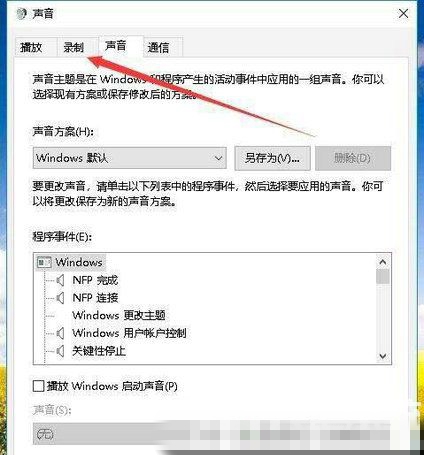
#2. 開いたサウンド メニュー バーで、[録音] タブを見つけます。
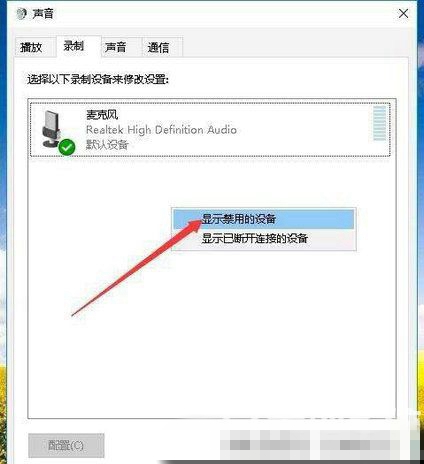
#3. 次に、[記録] タブで空白の領域を右クリックし、[無効な設定を表示] を選択します。
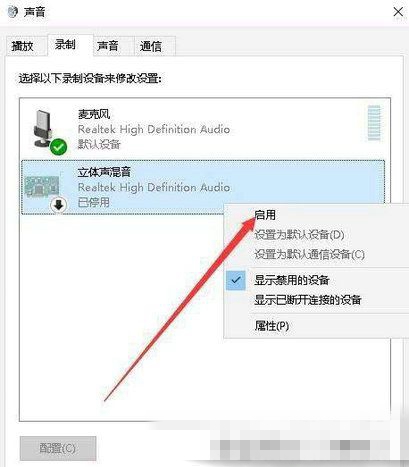
#4. [ステレオ ミックス] タブを右クリックし、メニュー項目を見つけて開始し、下の [プロパティ] メニューをクリックします。
5. プロパティ メニューで、レベル オプションを見つけてクリックし、音量を調整して確認します。
6. 検索バーでレコーダーを検索し、Enter をクリックし、インターフェイスでマイクを見つけてクリックして音声を録音します。中央のアイコンをもう一度クリックして終了します。
以上がwin10でパソコン内部の音を録音する方法の詳細内容です。詳細については、PHP 中国語 Web サイトの他の関連記事を参照してください。
声明:
この記事はsomode.comで複製されています。侵害がある場合は、admin@php.cn までご連絡ください。

